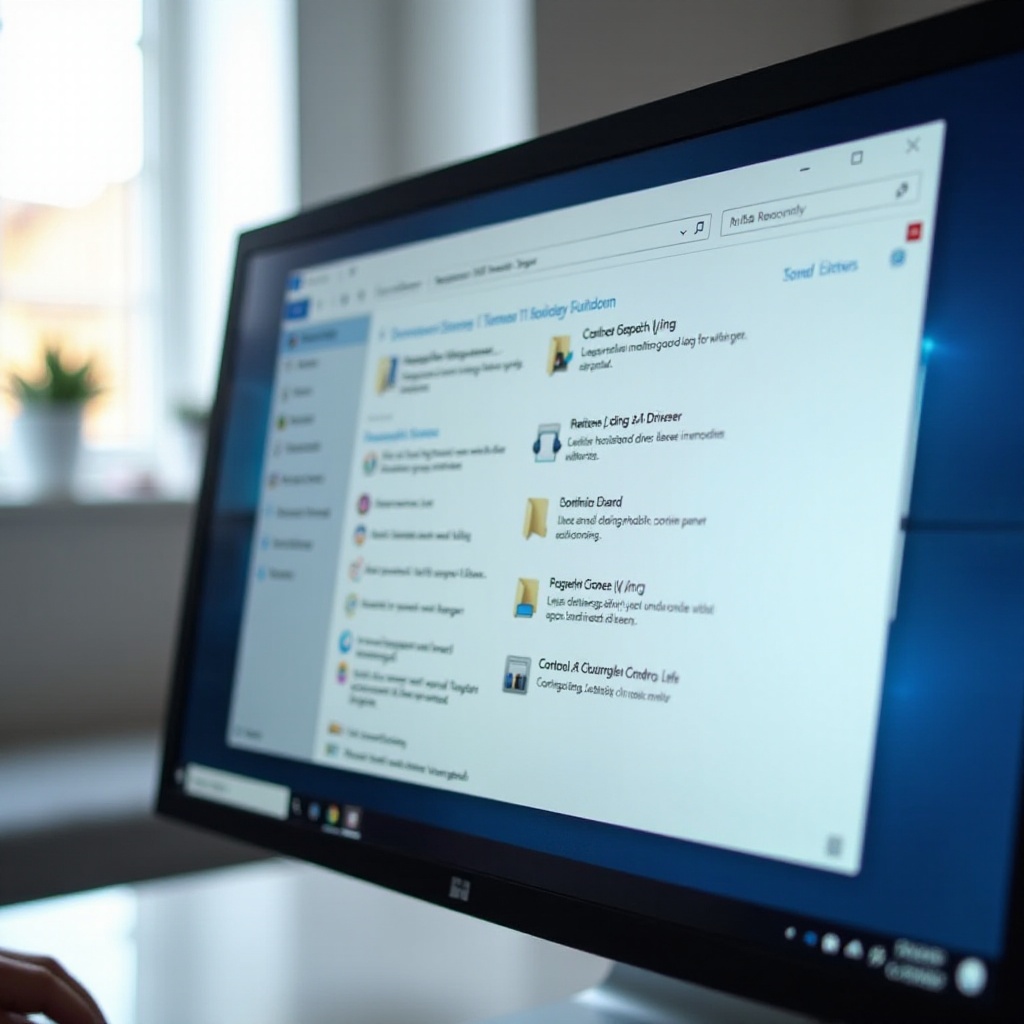Kako sačuvati YouTube video snimke u galeriju na vašem telefonu
Uvod
Mnogi ljudi žele da lako mogu sačuvati YouTube video zapise na svoj telefon kako bi uživali u njima bez interneta i jednostavno ih delili sa prijateljima i porodicom. Kada su video zapisi lokalno sačuvani, možete ih gledati bez prekida, regionalnih ograničenja ili stalne potrebe za internet vezom. Ovaj članak će vas voditi kroz korake kako da sačuvate YouTube video zapise na vaš telefon, bilo da koristite iPhone ili Android uređaje. Istražićemo aplikacije treće strane, potencijalne pravne probleme i predložiti alternativne metode. Na kraju, znaćete kako da izaberete pravi metod za uživanje u omiljenom sadržaju offline.
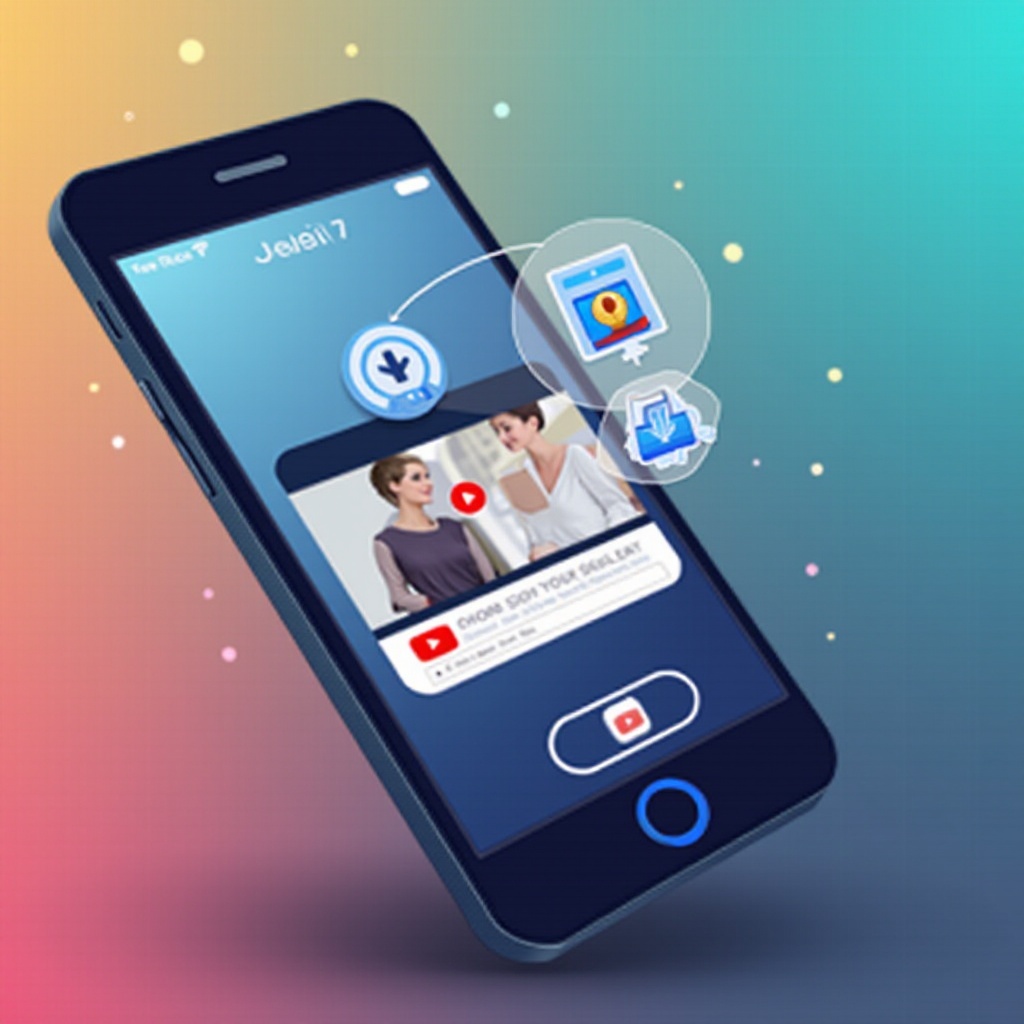
Pravna pitanja i uslovi korišćenja YouTube-a
Pre nego što istražimo tehnike za čuvanje video zapisa, važno je razumeti pravni okvir oko preuzimanja sa YouTube-a. YouTube-ovi uslovi korišćenja jasno navode da preuzimanje sadržaja nije dozvoljeno, osim ako YouTube ne pruži dugme za preuzimanje ili link za taj određeni sadržaj. Ova ograničenja su uglavnom da zaštite prava kreatora sadržaja koji zavise od pregleda i reklama za prihod.
Iako neke aplikacije treće strane, kao što su one pomenute u nastavku, pružaju načine da se zaobiđe ova regulativa, korišćenje ovih alata nosi pravne rizike. Lična upotreba možda neće dovesti do pravnih postupaka, ali preuzimanje video zapisa bez dozvole može potencijalno kršiti zakone o autorskim pravima. Kada razmatrate ove metode, imajte na umu pravila YouTube-a i vaše lokalne zakone.
Korišćenje aplikacija treće strane na iPhone-u
Za korisnike iPhone-a postoje specifične aplikacije koje omogućavaju čuvanje YouTube video zapisa na vaš telefon.
Pregled preporučenih aplikacija
Jedna od najpopularnijih aplikacija je Documents by Readdle, poznata po svojoj svestranosti i jednostavnom interfejsu.
Vodič korak po korak za korišćenje aplikacije Documents by Readdle
- Preuzmite aplikaciju: Počnite instaliranjem Documents by Readdle iz App Store-a.
- Koristite ugrađeni pretraživač: Otvorite aplikaciju i dodirnite ikonu kompasa da pristupite ugrađenom pretraživaču.
- Pristupite sajtu za preuzimanje YouTube-a: U pretraživaču unesite ‘savefrom.net’ ili sličan sajt.
- Kopirajte YouTube link: Pronađite YouTube video koji želite da preuzmete, kopirajte njegov URL i nalepite ga u downloader.
- Preuzmite video: Pratite uputstva sa sajta da započnete preuzimanje.
- Prenesite na telefon: Kada se preuzimanje završi, idite u folder Downloads, dodirnite meni i izaberite ‘Move to Photos.’
Prednosti i nedostaci
Prednosti:
– Pouzdano i konzistentno preuzimanje.
– Kontrola nad kvalitetom i formatom video zapisa.
Nedostaci:
– Mogući pravni problemi.
– Funkcionalnost aplikacije može varirati sa ažuriranjima iOS-a.
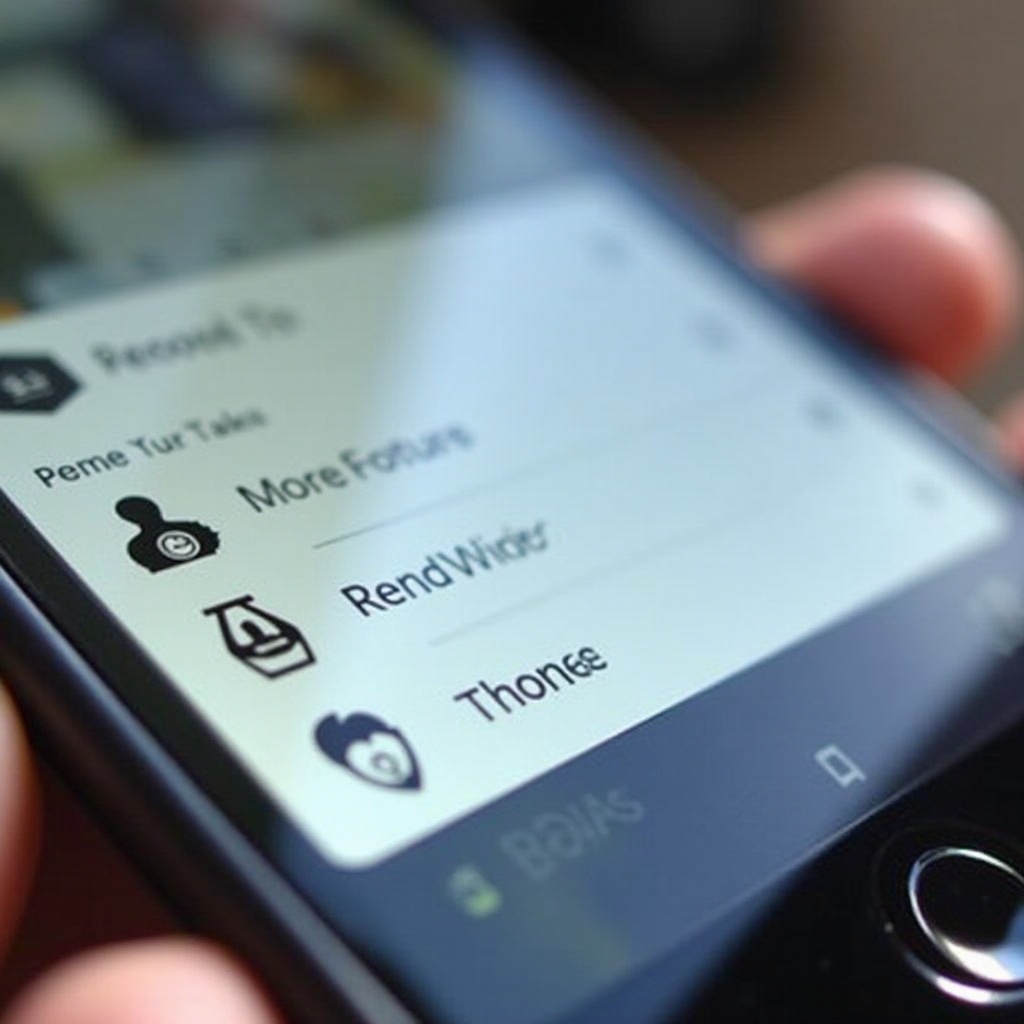
Korišćenje aplikacija treće strane na Android-u
Android-ova fleksibilna platforma pruža razne opcije za preuzimanje YouTube video zapisa.
Pregled preporučenih aplikacija
TubeMate je pouzdan izbor zbog jednostavnog procesa i efektivnosti.
Vodič korak po korak za korišćenje TubeMate-a
- Preuzmite TubeMate: Pošto nije dostupan na Google Play Store-u, preuzmite APK sa njegove zvanične veb stranice.
- Dozvoli instalaciju iz nepoznatih izvora: Idite u sigurnosna podešavanja i omogućite instalacije iz nepoznatih izvora.
- Instalirajte aplikaciju: Otvorite preuzeti APK fajl da instalirate TubeMate.
- Pretraži i preuzmi: Pronađite svoj video na YouTube-u preko TubeMate-a i pritisnite dugme za preuzimanje.
- Sačuvaj na uređaju: Izaberite željenu rezoluciju i format, zatim sačuvajte direktno na telefon.
Prednosti i nedostaci
Prednosti:
– Visoka fleksibilnost preuzimanja.
– Direktan pristup linkovima za preuzimanje sa YouTube-a.
Nedostaci:
– Rizici od instalacije aplikacija van Play Store-a.
– Potencijalni sigurnosni problemi sa spoljnim izvorima.
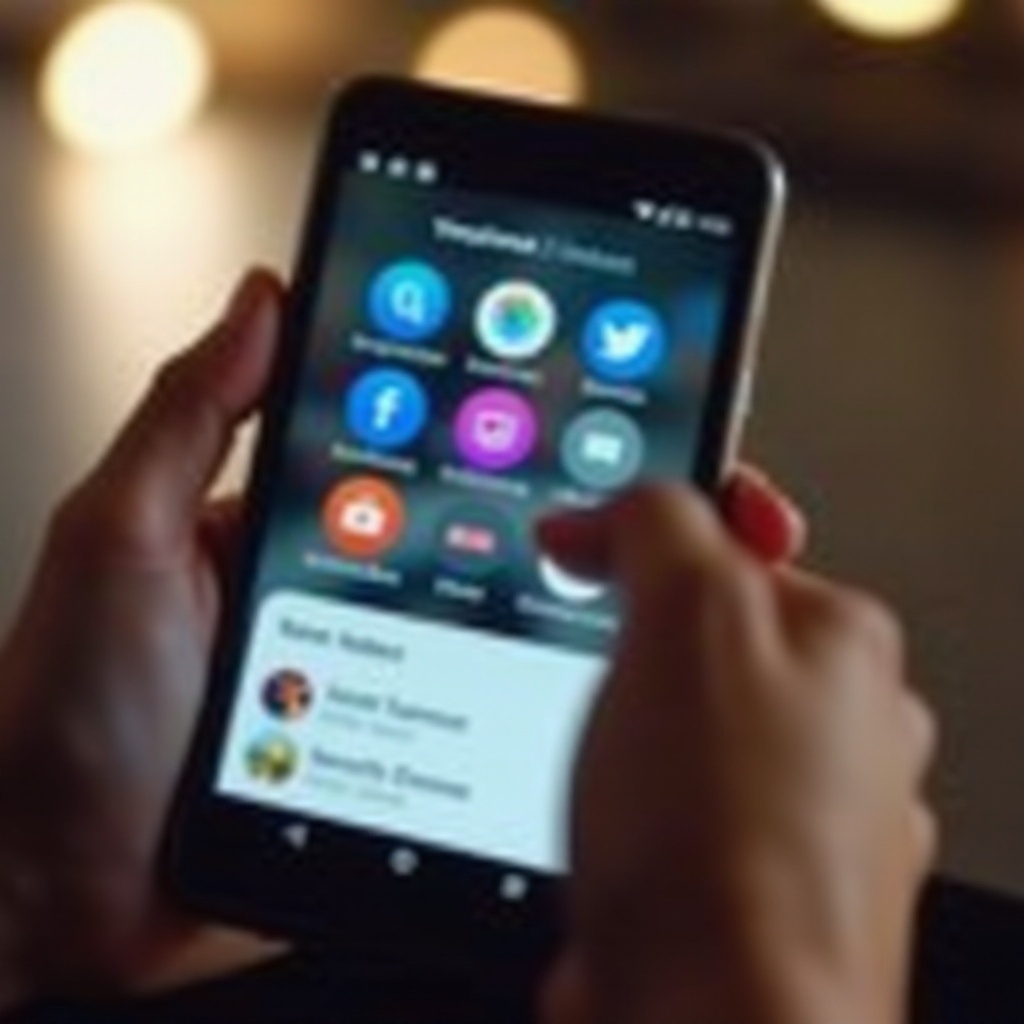
Alternativne metode za čuvanje YouTube video zapisa
Ako ne želite da koristite aplikacije treće strane zbog bezbednosnih ili pravnih razloga, razmotrite ove alternativne metode.
Korišćenje ugrađenih funkcija za snimanje ekrana na iOS-u
iOS uređaji dolaze sa ugrađenom funkcijom za snimanje ekrana:
– Omogućite je tako što ćete otići u Podešavanja > Kontrolni centar > Prilagodite kontrole i dodati Snimanje ekrana.
– Započnite snimanje, pustite YouTube video, zatim zaustavite kada završite.
– Isecite video koristeći aplikaciju Photos.
Korišćenje ugrađenih funkcija za snimanje ekrana na Android-u
Većina novijih Android telefona takođe nudi snimanje ekrana:
– Povucite nadole za pristup brzim podešavanjima i dodirnite ikonu za snimanje ekrana.
– Počnite snimanje, pustite video i zaustavite kada završite.
– Isecite video u aplikaciji za video montažu.
Čuvanje video zapisa u oblaku
Za one koji su zabrinuti zbog prostora na uređaju, čuvanje u oblaku je efikasno rešenje:
– Otpremite snimljeni fajl na Google Drive ili Dropbox.
– Ova metoda čuva prostor na vašem uređaju slobodnim i omogućava pristup sa više uređaja.
Zaključak
Postoji više metoda za čuvanje YouTube video zapisa na vaš telefon, a svaka ima svoje prednosti i nedostatke. Dok aplikacije treće strane nude pogodnost, mogu uključivati pravne i sigurnosne probleme. S druge strane, alternative poput snimanja ekrana nude legalnu zaobilaznicu sa više manuelnih koraka. Bilo da prvenstveno želite pristup sadržaju offline, uštedu podataka ili jednostavno pravljenje lične kolekcije video zapisa, ovaj vodič vam pruža opcije i razmatranja potrebna za donošenje informisane odluke u skladu sa vašim potrebama i pravnim okvirom.
Često postavljana pitanja
Da li je legalno sačuvati YouTube video snimke na rolnu kamere?
Ne, preuzimanje video zapisa bez zvaničnog odobrenja krši Uslove korišćenja servisa YouTube i može narušiti autorska prava.
Mogu li sačuvati YouTube video snimke direktno bez aplikacija treće strane?
Da, funkcije za snimanje ekrana na iOS i Android uređajima omogućavaju vam da sačuvate video snimke bez dodatnih aplikacija.
Koja je najbolja aplikacija za čuvanje YouTube video snimaka na mom telefonu?
Za iOS se preporučuje aplikacija Documents by Readdle, dok je TubeMate popularan izbor za Android. Svaka ima različite funkcije i ograničenja.